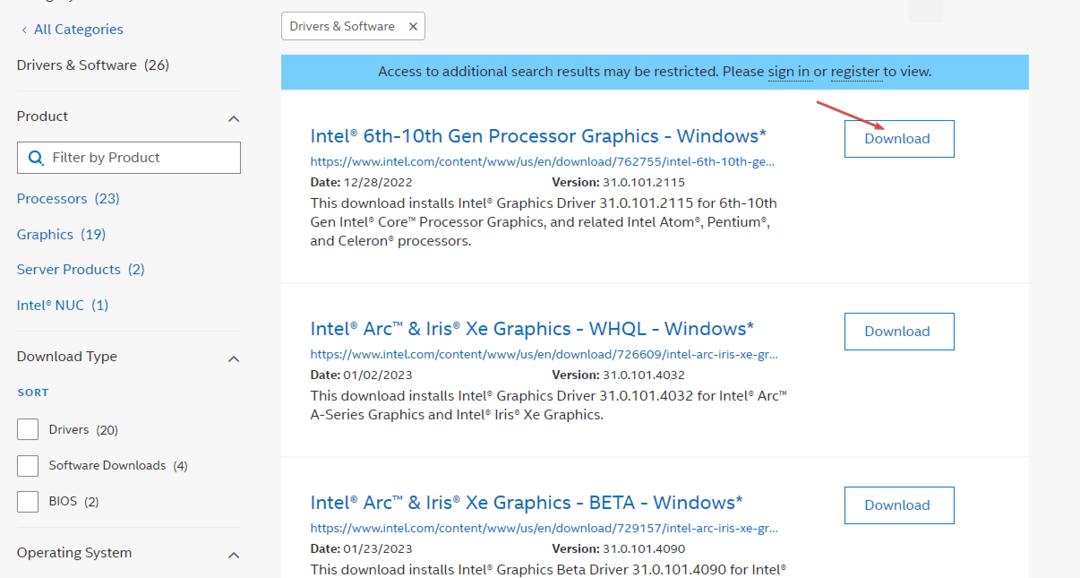Możesz otrzymać ten błąd, jeśli producent jeszcze nie zatwierdził sterownika
- Unikaj pobierania sterowników z witryn stron trzecich, aby zapewnić maksymalne bezpieczeństwo.
- Upewnij się, że pobrane sterowniki są zgodne z Twoim komputerem.
- Będziesz musiał wyodrębnij plik sterowników jeśli są przechowywane w pliku zip.
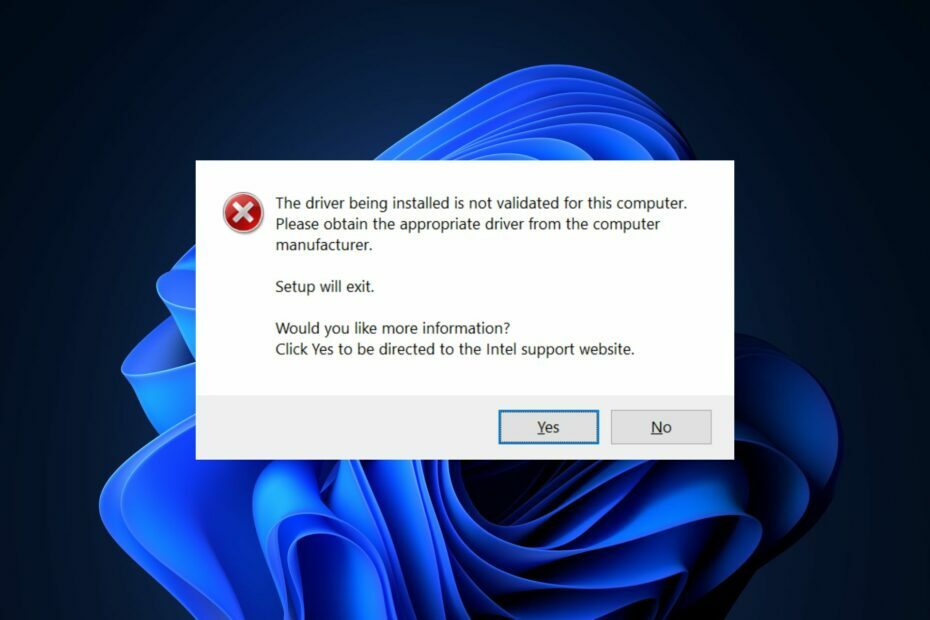
XZAINSTALUJ KLIKAJĄC POBIERZ PLIK
To oprogramowanie zapewni ciągłość działania sterowników, chroniąc Cię w ten sposób przed typowymi błędami komputera i awariami sprzętu. Sprawdź teraz wszystkie sterowniki w 3 prostych krokach:
- Pobierz DriverFix (zweryfikowany plik do pobrania).
- Kliknij Rozpocznij skanowanie znaleźć wszystkie problematyczne sterowniki.
- Kliknij Zaktualizuj sterowniki aby uzyskać nowe wersje i uniknąć awarii systemu.
- DriverFix został pobrany przez 0 czytelników w tym miesiącu.
Podczas próby zaktualizować sterowniki w systemie, użytkownicy systemu Windows często napotykają błąd, że instalowany sterownik nie został zweryfikowany dla tego komputera.
Na szczęście możesz łatwo rozwiązać ten błąd. W tym artykule przedstawimy niezbędne kroki, aby rozwiązać ten błąd.
Co powoduje ten błąd sprawdzania poprawności sterownika?
Jest tylko jeden główny powód, dla którego otrzymujesz komunikat o błędzie, że instalowany sterownik nie został zweryfikowany dla tego komputera; próbujesz zainstalować na swoim komputerze sterownik, którego producent oficjalnie nie licencjonuje.
Dalej możesz dostać wiele problemów związanych ze sterownikami jeśli nie naprawisz tego błędu. Często przyczyny są zamierzone przez producentów, którzy uniemożliwiają instalację nowych sterowników, które nie zostały zatwierdzone.
Sterowniki wydane przez firmę Intel są rygorystycznie testowane na maszynach prototypowych, aby zapewnić ich optymalne działanie. Tak więc, nawet jeśli jest nowa aktualizacja twojego sterownika, jeśli Intel oficjalnie jej nie przetestował, wywołasz błąd Instalowany sterownik nie został zweryfikowany dla tego komputera.
Co mogę zrobić, jeśli instalowany sterownik nie został zweryfikowany?
Nie ma żadnych szybkich poprawek, które pomogłyby rozwiązać ten błąd. Aby pomóc Ci obejść to ograniczenie nałożone przez producenta sterownika, oto obejście, które możesz wypróbować.
W tym kroku musisz pobrać sterowniki ze strony producenta i zainstalować je ręcznie za pomocą Menedżera urządzeń.
NOTATKA
- Przejdź do Oficjalna strona pobierania firmy Intel aby zlokalizować preferowanego kierowcę.
- Wybierz sterowniki, które chcesz pobrać i kliknij Pobierać przycisk.

- wciśnij Okna klawisz + R, typ devmgmt.msc w oknie dialogowym i naciśnij Wchodzić.
- Następnie kliknij na Karty graficzne w oknie Menedżera urządzeń, aby rozwinąć wybór. Znajdź sterownik sprzętu, kliknij go prawym przyciskiem myszy i wybierz Uaktualnij sterownik.
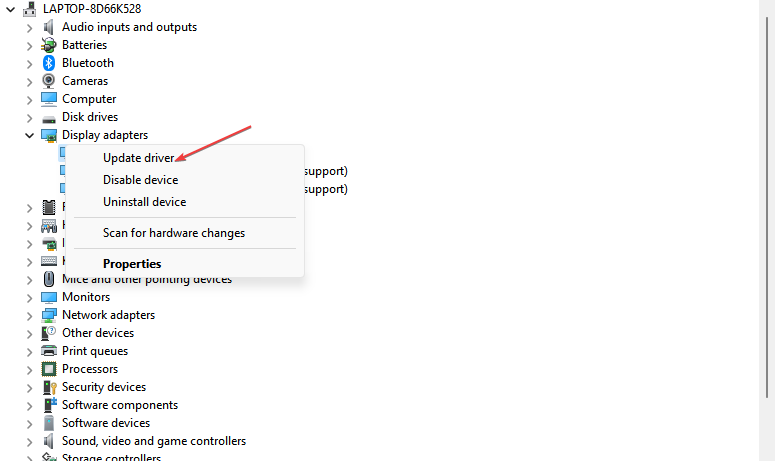
- Kliknij na Przeglądaj mój komputer w poszukiwaniu oprogramowania sterownika opcja.

- Wybierz Pozwól mi wybrać z listy dostępnych sterowników na moim komputerze opcja.
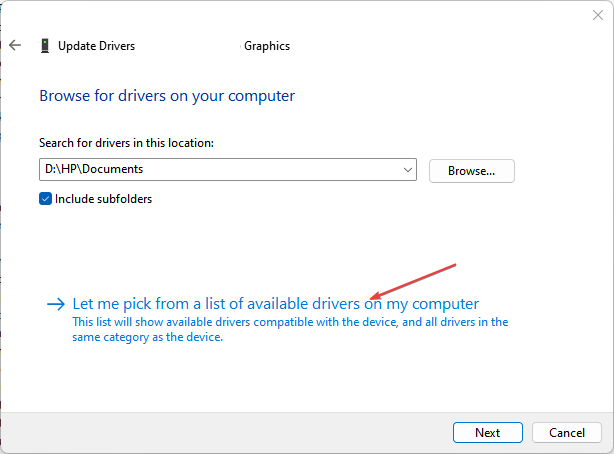
- W prawym dolnym rogu okna kliknij Mieć dysk.
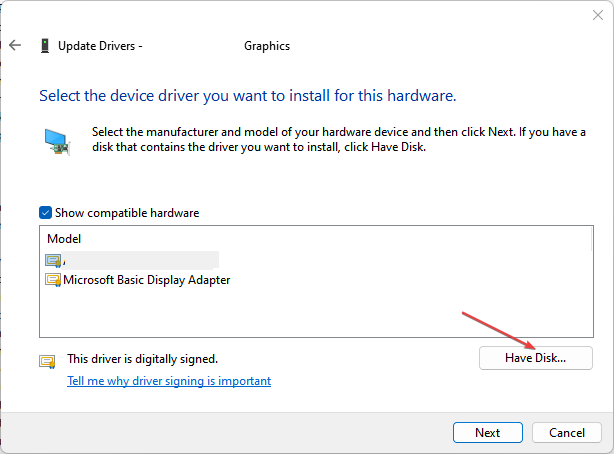
- Następnie możesz kliknąć Przeglądać w następnym oknie, aby zlokalizować właśnie pobrany sterownik.

- Przejdź do folderu, do którego pobrałeś sterownik (zwykle jest to folder pobierania), zaznacz go i kliknij otwarty.
- Poczekaj na proces instalacji, a następnie zamknij okno Menedżera urządzeń.
Po wykonaniu tych kroków powinieneś być w stanie ręcznie zaktualizuj sterowniki komputera bez wyzwalania błędu instalowany sterownik nie jest sprawdzany dla tego komputera.
Jako kolejną możliwość aktualizacji sterowników możesz wybrać dedykowane narzędzie, takie jak DriverFix, które wykona tę czynność automatycznie.
Ten program skanuje komputer w poszukiwaniu przestarzałych sterowników i natychmiast wyszukuje najnowsze opcje w regularnie aktualizowanym skarbcu, aby je zastąpić.

DriverFix
Zapobiegaj różnym błędom komputera i użyj DriverFix, aby w mgnieniu oka znaleźć odpowiednie sterowniki.
Błąd sprawdzania poprawności dla tego komputera jest powszechny wśród użytkowników systemu Windows. Na szczęście błąd można łatwo rozwiązać bez dużej wiedzy technicznej.
- Poprawka: folder skompresowany (zip) jest nieprawidłowy
- rtf64x64.sys: Jak naprawić ten błąd niebieskiego ekranu śmierci
- Błąd 0x800700df: rozmiar pliku przekracza limit [Poprawka]
- RNDISMP6.SYS: 5 sposobów naprawy tego błędu niebieskiego ekranu
- Poprawka: brak domyślnego urządzenia rozruchowego lub rozruch nie powiódł się
Postępując zgodnie z naszym przewodnikiem, powinieneś być w stanie zaktualizować sterowniki swojego systemu w mgnieniu oka.
Nadal masz problemy? Napraw je za pomocą tego narzędzia:
SPONSOROWANE
Jeśli powyższe porady nie rozwiązały problemu, na komputerze mogą wystąpić głębsze problemy z systemem Windows. Polecamy pobierając to narzędzie do naprawy komputera (ocenione jako „Świetne” na TrustPilot.com), aby łatwo sobie z nimi poradzić. Po instalacji wystarczy kliknąć Rozpocznij skanowanie przycisk, a następnie naciśnij Naprawić wszystko.